i-doitは、構成管理データベースに基づく無料のオープンソースおよびITドキュメントソリューションです。これは、ITILのベストプラクティスに従ってITシステム全体を管理するために使用できるWebベースのツールです。このツールを使用すると、ソフトウェアとハードウェアの資産、それらの関係を追跡し、これらのコンポーネント間の関係を視覚化できます。すべてのITドキュメント情報を1か所に保存、維持、整理できます。 NagiosやRequestTrackerなどの他のアプリケーションと簡単にインターフェースでき、ITSM環境でデータを1回だけ入力できます。
i-doitを使用すると、サーバー、SAN、グラフィカルラックビュー、クラスター、ブレード/シャーシシステムなど、あらゆる種類の資産のITインフラストラクチャ全体の詳細な概要を作成できます。 。 ITドキュメント、インベントリ、インフラストラクチャ計画、資産管理、仮想システム、IPアドレス管理、ストレージエリアネットワーク、ケーブル管理、チケットシステムなど、豊富な機能セットが付属しています。
このチュートリアルでは、Debian10にi-doitAssetManagementToolをインストールして設定する方法を紹介します。
- 最小2GBのRAMを搭載したDebian10を実行しているサーバー。
- 有効なドメイン名はサーバーのIPアドレスで示されます。このチュートリアルでは、idoit.linuxbuz.comを使用します。
- ルートパスワードは各サーバーで構成されます。
開始する前に、システムを最新バージョンに更新することをお勧めします。次のコマンドでシステムを更新できます:
apt-get update -y
apt-get upgrade -y
システムを更新した後、システムを再起動して変更を実装します。
LAMPサーバーをインストールする
まず、Apache、MariaDB、PHP、およびその他の必要なPHP拡張機能をシステムにインストールする必要があります。次のコマンドですべてをインストールできます:
apt-get install apache2 mariadb-server libapache2-mod-php php php-common php-curl php-bcmath php-gd php-json php-ldap php-mbstring php-mysql php-opcache php-pgsql php-soap php-xml php-soap php-zip php-memcached php-imagick unzip memcached moreutils -y
すべてのパッケージをインストールしたら、必要な設定を使用して別のi-doit.iniPHPファイルを作成する必要があります。
次のコマンドで作成できます:
nano /etc/php/7.3/mods-available/i-doit.ini
次の行を追加します:
<前> allow_url_fopenを=Yesfile_uploads =Onmagic_quotes_gpc =Offmax_execution_time =300max_file_uploads =42max_input_time =60max_input_vars =10000memory_limit =256Mpost_max_size =128Mregister_argc_argv =Onregister_globals =Offshort_open_tag =Onupload_max_filesize =128Mdisplay_errors =Offdisplay_startup_errors =Offerror_reporting =E_ALL&〜E_DEPRECATED&〜E_STRICTlog_errors =Ondefault_charset ="UTF-8" default_socket_timeout =60date.timezone =Asia / Kolkata session.gc_maxlifetime =604800session.cookie_lifetime =0mysqli.default_socket =/var/run/mysqld/mysqld.sock終了したら、ファイルを保存して閉じます。次に、次のコマンドを使用して必要なPHPモジュールを有効にします。
phpenmod i-doit
phpenmod memcached
最後に、Apacheサービスを再起動して、変更を実装します。
systemctl restart apache2
i-doit用にMariaDBを構成する
次に、Debian 10では設定されていないため、MariaDBルートパスワードを設定する必要があります。
これを行うには、次のコマンドを使用してMariaDBシェルにログインします。
mysql
ログインしたら、次のコマンドを使用してMariaDBのrootパスワードを設定します。
MariaDB [(none)]> SET PASSWORD FOR'root' @'localhost' =PASSWORD( "yournewpassword");
次に、次のコマンドを使用して、MariaDB認証プラグインをmysql_native_passwordに設定します。
MariaDB [(none)]> SET GLOBAL innodb_fast_shutdown =0;
MariaDB [(none)]> UPDATE mysql.user SET plugin ='mysql_native_password' WHERE User ='root';
次に、特権をフラッシュし、次のコマンドを使用してMariaDBシェルを終了します。
MariaDB [(none)]> FLUSH PRIVILEGES;
MariaDB [(none)]> EXIT;
次に、最適なパフォーマンスを得るために、別のMariaDB構成ファイルを作成します。
nano /etc/mysql/mariadb.conf.d/99-i-doit.cnf
次の行を追加します:
のmysqld] innodb_buffer_pool_size =1Ginnodb_buffer_pool_instances =1innodb_log_file_size =512Minnodb_sort_buffer_size =64Msort_buffer_size =262144#defaultjoin_buffer_size =262144#defaultmax_allowed_packet =128Mmax_heap_table_size =32Mquery_cache_min_res_unit =4096query_cache_type =1query_cache_limit =5Mquery_cache_size =80Mtmp_table_size =32Mmax_connections =200innodb_file_per_table =1innodb_thread_concurrency =0innodb_flush_log_at_trx_commit =1innodb_flush_method =O_DIRECTinnodb_lru_scan_depth =2048table_definition_cache =1024table_open_cache =2048innodb_stats_on_metadata =0sql-mode =""
最後に、MariaDBサービスを再起動して、変更を適用します。
systemctl restart mariadb
この記事を書いている時点で、i-doitの最新バージョンは1.14です。次のコマンドでダウンロードできます:
wget https://excellmedia.dl.sourceforge.net/project/i-doit/i-doit/1.14/idoit-open-1.14.zip
ダウンロードが完了したら、ダウンロードしたファイルをApacheルートディレクトリに解凍します。
unzip idoit-open-1.14.zip -d / var / www / html / idoit
次に、i-doitディレクトリに適切な権限を付与します:
chown -R www-data:www-data / var / www / html / idoit /
chmod -R 775 / var / www / html / idoit /
終了したら、次のステップに進むことができます。
i-doit用にApacheを構成する
次に、i-doit用にApache仮想ホスト構成ファイルを構成する必要があります。次のコマンドで作成できます:
nano /etc/apache2/sites-available/idoit.conf
次の行を追加します:
ServerAdmin [email protected] ServerName idoit.linuxbuz.com DirectoryIndex index.php DocumentRoot / var / www / html / idoit AllowOverrideAllすべてが許可されている必要があります LogLevel警告ErrorLog${APACHE_LOG_DIR} /error.log CustomLog ${APACHE_LOG_DIR}/access.log結合
終了したら、ファイルを保存して閉じます。次に、次のコマンドを使用して、i-doit仮想ホストファイルとApacheリライトモジュールを有効にします。
a2ensite i-doit
a2enmod rewrite
最後に、Apacheサービスを再起動して、変更を実装します。
systemctl restart apache2
i-doitWebインターフェイスにアクセス
Webブラウザーを開き、URLhttp://idoit.linuxbuz.comを入力します。次のページにリダイレクトされます:
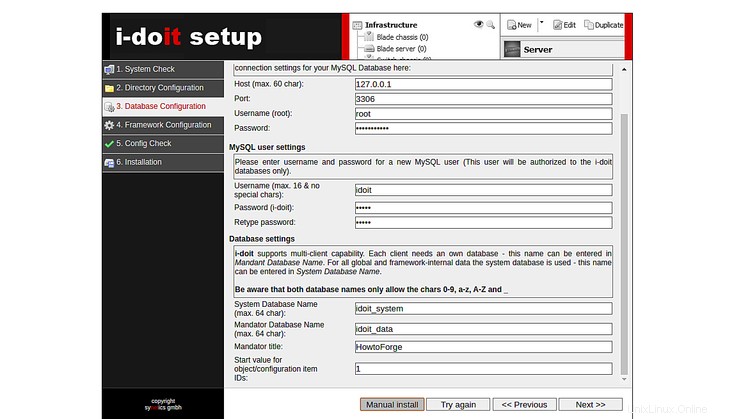
必要なPHP拡張機能がすべてインストールされていることを確認してから、次へをクリックします。 ボタン。次のページが表示されます:
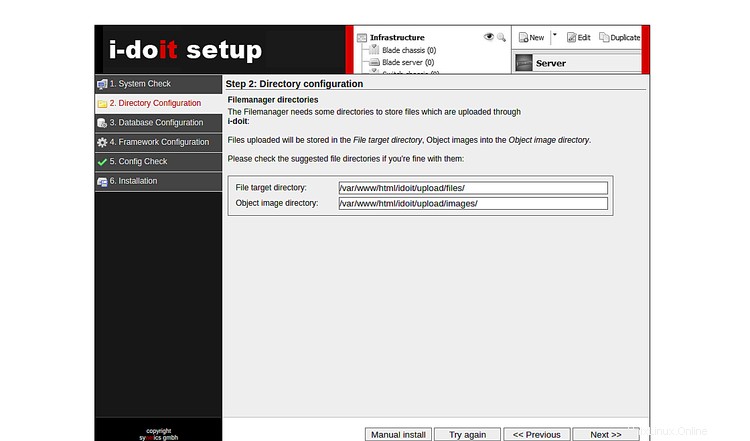
提案されたディレクトリを確認し、次へをクリックします ボタン。次のページが表示されます:
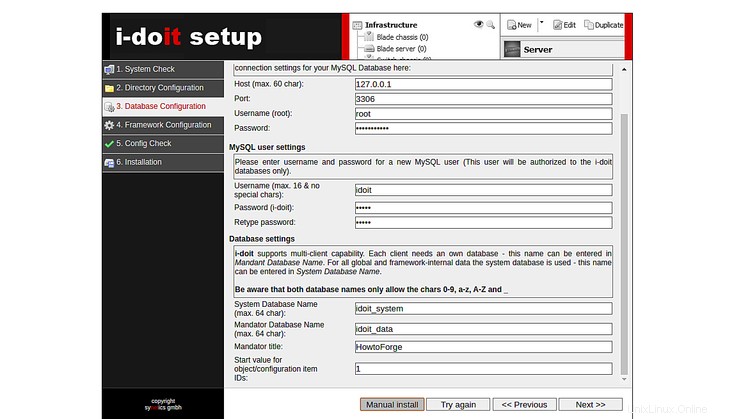
MariaDBのルートユーザー名、パスワード、新しいデータベースのユーザー名、パスワード、システムデータベース名を入力し、[次へ]をクリックします ボタン。次のページが表示されます:
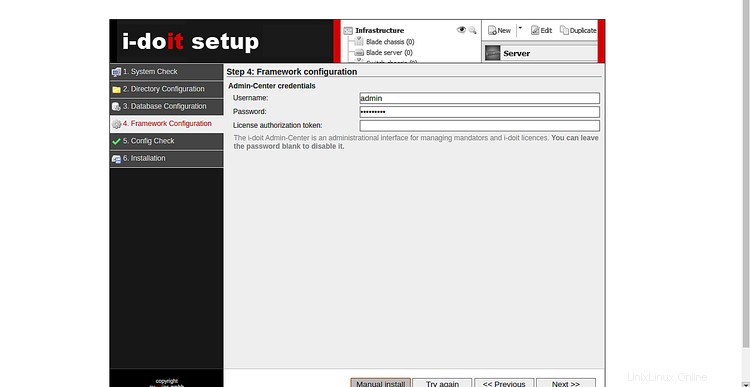
管理者のユーザー名とパスワードを入力し、次へをクリックします ボタン。次のページが表示されます:
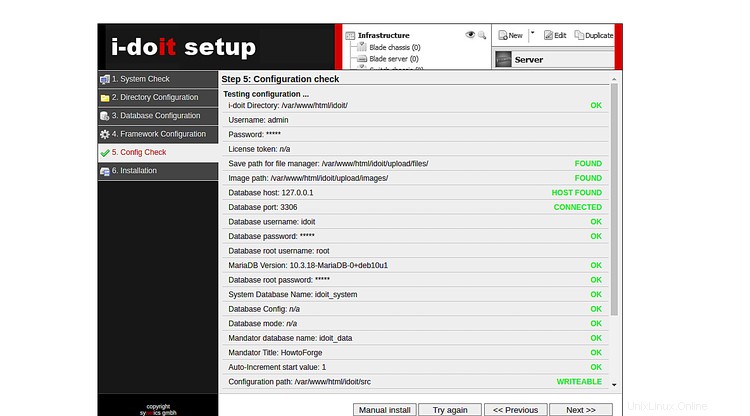
次に、すべての構成を確認し、次へをクリックします ボタン。次のページが表示されます:
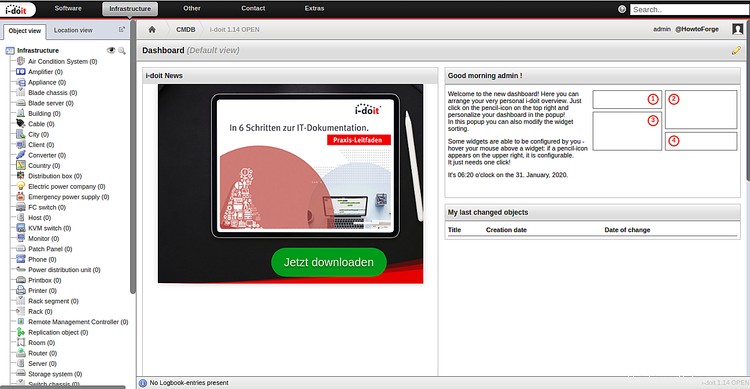
次へをクリックします ボタンをクリックしてインストールを開始します。インストールが完了すると、次のページが表示されます。
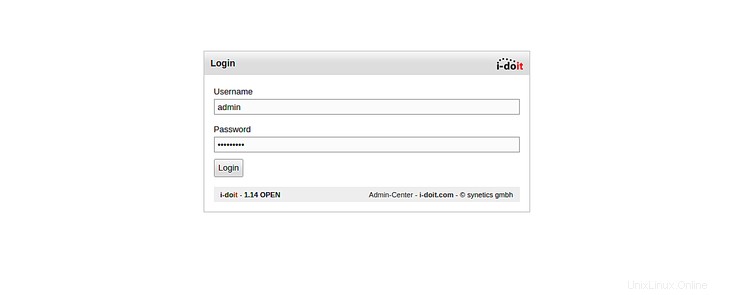
管理者のユーザー名とパスワードを入力し、ログインをクリックします ボタン。次のページにi-doitダッシュボードが表示されます。
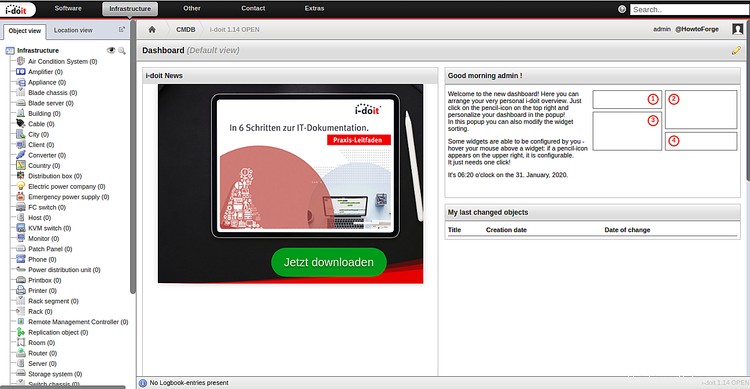
i-doitをインストールした後、Let'sEncryptの無料SSLで保護することをお勧めします。 Certbotクライアントで保護できます。
デフォルトでは、CertbotクライアントパッケージはDebian10デフォルトリポジトリでは利用できません。次のコマンドで追加できます:
echo "deb http://ftp.debian.org/debian buster-backports main">> /etc/apt/sources.list
次に、リポジトリを更新し、次のコマンドを使用してCertbotクライアントをインストールします。
apt-get update -y
apt-get install python-certbot-apache -t buster-backports
インストールしたら、次のコマンドを実行して、ドメインのSSL証明書を取得してインストールします。
certbot --apache -d idoit.linuxbuz.com
以下に示すように、利用規約に同意し、有効なメールアドレスを入力するよう求められます。
デバッグログを/var/log/letsencrypt/letsencrypt.logに保存する選択したプラグイン:Authenticator apache、Installer apacheメールアドレスを入力(緊急の更新とセキュリティ通知に使用)(「c」を入力してキャンセル):[メール保護]---- ---- ---- ---- ---- ---- ---- ---- ---- ---- ---- ---- ---- ---- ---- ---- ---- ---- ---- --- --- --- --- --- --- --- --- --- --- --- --- --- --- --- --- --- --- --- --- --- --- --- --- --- --- --- --- --- --- --- --- --- --- --- --- --- --- --- --- --- --- --- --- --- --- --- --- --- --- --- --- --- --- --- --- --- /documents/LE-SA-v1.2-November-15-2017.pdf。 ACMEサーバー(https://acme-v02.api.letsencrypt.org/directory)に登録するには、同意する必要があります。 ---- ---- ---- ---- --------(A)gree /(C)ancel:A ---- ---- ---- ---- ---- ---- ---- ---- ---- ---- ---- ---- ---- --- --- --- --- --- --- --- ---Let'sEncryptプロジェクトの創設パートナーでCertbotを開発する非営利団体であるElectronicFrontierFoundationとメールアドレスを共有していただけませんか。 Webの暗号化作業、EFFニュース、キャンペーン、およびデジタルの自由をサポートする方法についてのメールをお送りします。 ---- ---- ---- ---- --------(Y)es /(N)o:YO新しい証明書の取得次のチャレンジの実行:http-01idoit.linuxbuz.comのチャレンジ検証を待っています...クリーニング課題の増加/etc/apache2/sites-available/idoit-le-ssl.confにSSLvhostを作成有効Apachesocache_shmcbmoduleEnabled Apache sslmodule仮想ホストへの証明書のデプロイ/etc/apache2/sites-available/idoit-le-ssl.conf利用可能なサイトの有効化: /etc/apache2/sites-available/idoit-le-ssl.conf HTTPトラフィックをHTTPSにリダイレクトして、HTTPアクセスを削除するかどうかを選択してください。
次に、以下に示すように、HTTPトラフィックをHTTPSにリダイレクトするかどうかを選択する必要があります。
---- ---- ---- ---- ---- ---- ---- ---- ---- ---- ---- ---- ---- ---- ---- ---- ---- ---- ---- ---- ---- -1:リダイレクトなしWebサーバー構成へのさらなる変更。2:リダイレクト-すべてのリクエストを安全なHTTPSアクセスにリダイレクトします。新しいサイトの場合、またはサイトがHTTPSで動作することが確実な場合は、これを選択してください。 Webサーバーの構成を編集することで、この変更を元に戻すことができます。 -適切な番号[1-2]を選択してから[Enter]を選択します(キャンセルするには「c」を押します):2
2と入力します Enterを押します 続ける。インストールが完了すると、次の出力が表示されます。
/etc/apache2/sites-enabled/idoit.conf内のvhostを/etc/apache2/sites-available/idoit-le-ssl.conf内のsslvhostにリダイレクトします---------- ---- ---- ---- ---- - - - - - - - - - - - - - - - - - - - - - - - - - - - -おめでとう! https://idoit.linuxbuz.comが正常に有効になりました。次のURLで構成をテストする必要があります:https://www.ssllabs.com/ssltest/analyze.html?d =idoit.linuxbuz.com- --- --- --- - --- --- --- --- --- --- --- --- --- --- --- --- --- --- --- --- ---重要な注意事項:-おめでとうございます!証明書とチェーンは次の場所に保存されています:/etc/letsencrypt/live/idoit.linuxbuz.com/fullchain.pemキーファイルは次の場所に保存されています:/etc/letsencrypt/live/idoit.linuxbuz.com/privkey.pem証明書は2020-04-30に期限切れになります。将来、この証明書の新しいバージョンまたは微調整されたバージョンを取得するには、「certonly」オプションを指定してcertbotを再度実行するだけです。すべての証明書を非対話的に更新するには、「certbotrenew」を実行します。アカウントのクレデンシャルは、Certbot構成ディレクトリの/ etc/letsencryptに保存されています。このフォルダの安全なバックアップを今すぐ作成する必要があります。この構成ディレクトリには、Certbotによって取得された証明書と秘密鍵も含まれるため、このフォルダーの定期的なバックアップを作成するのが理想的です。 -Certbotが気に入った場合は、次の方法で私たちの作業をサポートすることを検討してください。ISRGへの寄付/ Let's Encrypt:https://letsencrypt.org/donate EFFへの寄付:https://eff.org/donate-le
おめでとう!これで、i-doitWebサイトがLet'sEncryptSSLで保護されました。これで、URLhttps://idoit.linuxbuz.comを使用して安全にアクセスできます。
上記のチュートリアルでは、i-doitアセット管理ツールをDebian 10にインストールする方法を学びました。また、Let'sEncryptの無料SSLを使用してツールを保護する方法も学びました。これで、i-doitWebインターフェイスを使用してITドキュメント全体を管理できます。